28 migliori strumenti di conversione video gratuiti
01
di 28
Cosa ci piace
Supporta un'ampia gamma di formati multimediali.
Aggiungi effetti ai video prima di convertirli.
Aggiornamenti frequenti con correzioni e nuove funzionalità.
Converti in formati audio o video.
Unisce anche i video in un unico grande file.
Cosa non ci piace
Ti chiede di aggiornare quando converti i file.
Tenta di installare altri programmi durante l'installazione.
Alcune funzioni appaiono libere finché non si tenta di utilizzarle.
Any Video Converter è un convertitore video gratuito davvero facile da usare: basta scegliere il file sorgente e il formato di output e partire. Se ne hai bisogno, ci sono anche molte opzioni avanzate come la conversione batch, l'unione di file e il ritaglio dei fotogrammi.
Formati di input: 3GP, ASF, AVI, DIVX, DVR-MS, F4V, FLV, M4V, MKV, MOV, MP4, MPEG, MPV, QT, RM, WMV e altri (oltre 100 in totale)
Formati di uscita: AAC, AC3, AIFF, APE, ASF, AU, AVI, DTS, FLAC, FLV, GIF, M2TS, M4A, M4V, MKV, MOV, MP2, MP3, MP4, MPG, OGG, OGV, SWF, WAV, WEBM, WMA e WMV.
Questo programma può essere utilizzato per convertire quasi tutti i file in una varietà di formati di output ad alta definizione che funzionano su Apple, Android, Windows e altri dispositivi. Se non sai in quale formato video convertire il file in modo che sia utilizzabile su un dispositivo specifico, il programma lo gestisce per te: seleziona il dispositivo da un elenco.
Alcune altre cose che ci piacciono: editor integrato per aggiungere sottotitoli e regolare il colore, funge anche da video giocatore per dischi e video in formato ISO, ti consente di masterizzare video su un disco e le impostazioni modificabili del programma: ti consentono di fare cose come convertire più video in blocco (fino a 5), modificare le impostazioni video/audio predefinite e definire una nuova cartella di output predefinita per la conversione File.
Any Video Converter supporta più formati video di input rispetto a qualsiasi altro programma di conversione video che abbiamo usato. Durante il test del programma, sembrava che si convertisse rapidamente e senza problemi. L'unica cosa che non ci è piaciuta è stata la finestra che è apparsa dopo ogni conversione video, suggerendo di aggiornare per abilitare più formati di output.
Questo software può essere installato su Windows 11, 10, 8 e 7. Funziona anche su macOS da 10.15 a 10.7.
02
di 28
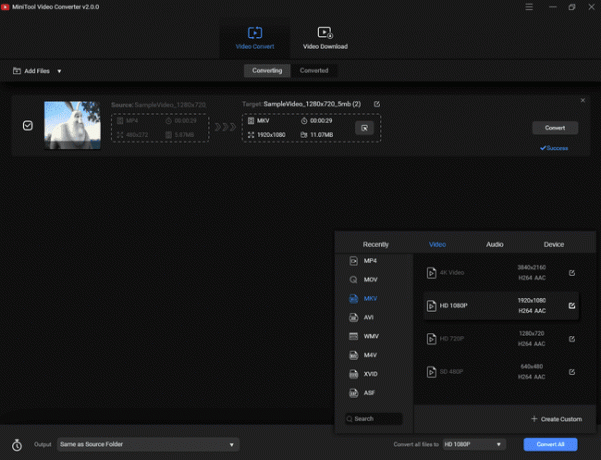
Cosa ci piace
Completamente gratuito con zero pubblicità.
Funziona con molti tipi di file.
Converti più di un video contemporaneamente.
Cosa non ci piace
Un po' più lento da installare rispetto a programmi simili.
Requisiti di sistema relativamente elevati.
MiniTool ha questo convertitore video gratuito che supporta tutti i formati video importanti. è super facile da usare ed è privo di ingombro.
Formati di input: MP4, MOV, MKV, AVI, WMV, M4V, XVID, ASF, DV, MPEG, VOB, WEBM, OGV, DIVX, 3GP, MXF, TS, TRP, MPG, FLV, F4V, M2TS.
Formati di uscita: MP4, MOV, MKV, AVI, WMV, M4V, XVID, ASF, DV, MPEG, VOB, WEBM, OGV, DIVX, 3GP, MXF, TS, TRP, MPG, FLV, F4V, SWF, M2TS.
C'è un'opzione cartella in modo da poter importare più video contemporaneamente se necessario. Un timer è nella parte inferiore del programma che ti consente di scegliere cosa dovrebbe accadere al termine delle conversioni, come uscire dal programma o spegnere l'intero computer.
Altre cose che ci piacciono sono le impostazioni di conversione per-video in modo che tu possa salvare ogni video in un formato diverso anche se li stai convertendo in blocco, il Dispositivo opzione quando si sceglie un formato in modo da non dover sapere quale tipo di file supporta il dispositivo, il impostazione che può eliminare automaticamente il file sorgente dopo la conversione e la possibilità di lavorare con l'audio anche i formati.
Windows 10, 8 e 7 sono supportati.
La stessa azienda ha il programma MovieMaker che supporta anche le conversioni ma include anche funzioni di editing video.
03
di 28
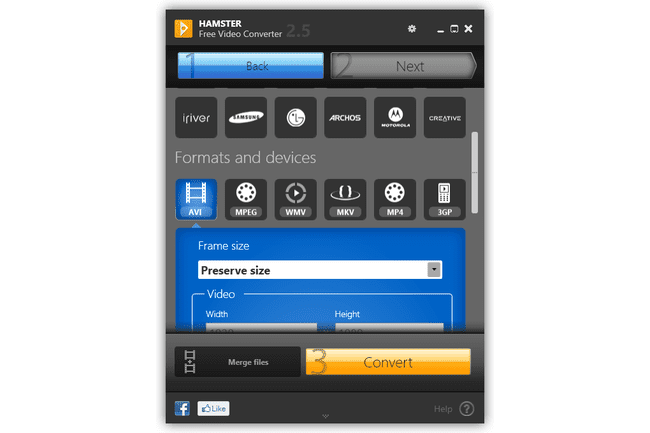
Cosa ci piace
Scegli il dispositivo o il formato di destinazione.
Nessuna pubblicità.
Può unire i video.
Cosa non ci piace
La finestra del programma sembra restrittiva.
Hamstersoft ha questo convertitore video gratuito per Windows che è utile per alcuni chiari motivi: puoi scegliere il dispositivo di destinazione invece di il formato (nel caso in cui non sei sicuro di quale sia), la dimensione del fotogramma può essere regolata prima della conversione e puoi convertire con o senza Audio.
Formati di input: 3GP, AVI, F4V, FLV, M4V, MKV, MOV, MP4, MPG, MTS, WMV e altri.
Formati di uscita: 3GP, MP3, MP4, AVI, MPG, WMV, MPEG, FLV, HD, DVD, M2TS e altri.
Sei guidato attraverso una procedura guidata passo-passo per completare la conversione, durante la quale scegli il video file che stai convertendo o unendo, il formato in cui il file dovrebbe finire e la qualità video e il bit audio Vota.
Abbiamo testato questo programma su Windows 10, ma si dice che funzioni anche su Windows 8 e 7.
04
di 28
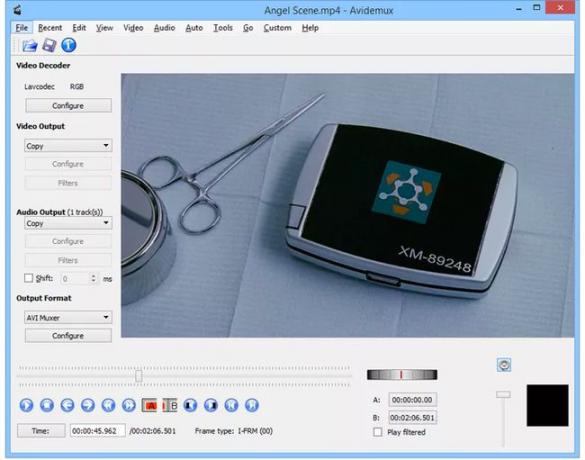
Cosa ci piace
Interfaccia ben progettata.
Elimina le sezioni del video prima della conversione.
Cosa non ci piace
Viene fornito con una curva di apprendimento.
Avidemux è un editor video gratuito con molte funzionalità avanzate e approfondite, una delle quali è la conversione video.
Carica un video da File menu per importarlo nel programma. Tutte le funzionalità avanzate come la dimensione del buffer, l'interlacciamento e il threading si trovano nelle voci di menu.
Formati di input: 3GP, ASF, AVI, FLV, MKV, MOV, MP4, MPG, MPEG, QT, NUV, OGM, TS, VOB, WEBM, WMV.
Formati di esportazione: AVI, FLV, M1V, M2V, MP4, MPG, MPEG, OGM e TS
L'unica cosa che non ci piace di Avidemux è che può essere un po' complicato convertire i video.
I seguenti sistemi operativi non dovrebbero avere problemi a eseguire Avidemux: Windows (11, 10, 8, 7, Vista, XP), Linux e macOS.
05
di 28
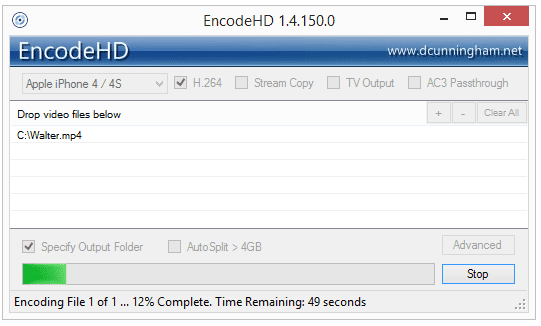
Cosa ci piace
Divide automaticamente i video lunghi in blocchi.
Funziona da posizioni portatili, come unità flash.
Cosa non ci piace
Impossibile modificare o unire i video.
La conversione del file non può essere messa in pausa, solo annullata.
EncodeHD è un programma di conversione video portatile che semplifica la conversione dei file in formati leggibili da vari dispositivi mobili e sistemi di gioco.
Apri i file video nel programma e seleziona un dispositivo su cui desideri che il file convertito sia riproducibile. Non ci sono molte opzioni aggiuntive, ma puoi dividere i file convertiti in sezioni da 4 GB per adattarli ai DVD.
Formati di input: ASF, AVI, DIVX, DVR-MS, FLV, M2V, MKV, MOV, MP4, MPG, MPEG, MTS, M2T, M2TS, OGM, OGG, RM, RMVB, TS, VOB, WMV, WTV e XVID.
Dispositivi di uscita: Apple TV/iPhone/iPod, BlackBerry 8/9 Series, Google Nexus 4/7, Microsoft Xbox 360/Zune, Nokia E71/Lumia 920, Samsung Galaxy S2/S3, Sony PlayStation 3/PSP, T-Mobile G1, TV Western Digital e YouTube HD.
Sebbene questo programma possa convertire i video in un formato supportato da molti dispositivi popolari, non ci sono funzionalità di modifica che puoi utilizzare in anticipo.
Abbiamo testato EncodeHD in Windows 10 senza problemi, quindi dovrebbe funzionare anche in Windows 11, 8, 7, Vista e XP.
06
di 28
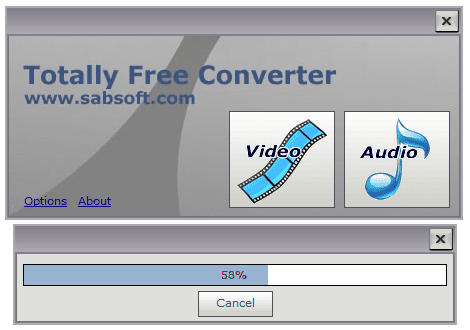
Cosa ci piace
Conversione di file multimediali super veloce.
Supporto per trascinamento; nessun clic richiesto.
Cosa non ci piace
Nessuna opzione di configurazione di qualità.
Installazione gonfia.
Totally Free Converter è un convertitore video gratuito che ha di gran lunga il design più semplice che abbiamo mai visto.
Per utilizzare questo programma, fare clic su video dal menu principale, seleziona un file sorgente, quindi salva immediatamente il file come uno dei formati supportati. Non ci sono molte opzioni aggiuntive, ma funziona benissimo così com'è.
Formati di input: 3GP, ASF, AVI, FLV, M4V, MKV, MP4, MPG, MPEG, MOV, RM, VOB, WMV e YUV.
Formati di uscita: 3GP, ASF, AVI, FLV, M4V, MKV, MP4, MPG, MPEG, MOV, RM, VOB, WMV e YUV.
Fai attenzione sul sito web di TFC. Ci sono spesso una serie di pubblicità che sembrano essere il link per il download del loro software, ma non lo sono. Il vero pulsante di download è arancione e si trova accanto alle informazioni su licenza, versione e compatibilità, molto probabilmente inserito tra due annunci.
Durante l'installazione, Totally Free Converter tenta di installare alcuni programmi aggiuntivi. Se non vuoi installarli, fai semplicemente clic Declino per ogni offerta.
Questo convertitore dovrebbe funzionare bene in tutte le versioni di Windows, inclusi Windows 11, 10, 8 e versioni precedenti.
07
di 28
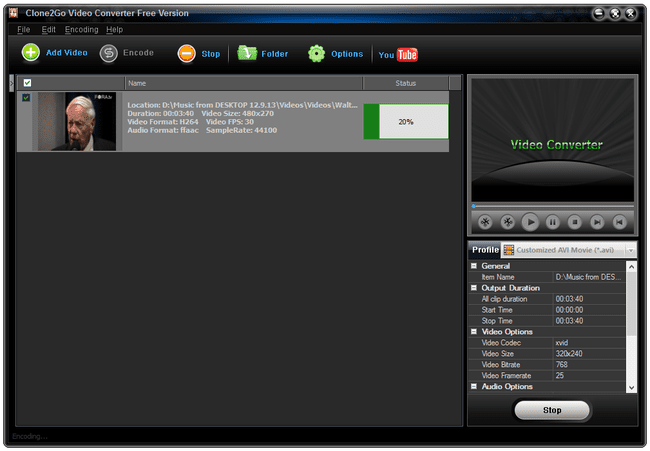
Clone2Go Corporation
Cosa ci piace
Produce piccoli file multimediali.
Mantiene la qualità del video.
Cosa non ci piace
Assistenza tecnica inaffidabile.
Più lento di programmi simili.
Clone2Go Free Video Converter ha un'interfaccia davvero carina ed è piuttosto veloce nel convertire i file video.
Formati di input: 3GP, AMV, ASF, AVI, AVS, DAT, DV, DVR-MS, FLV, M1V, M2V, M4V, MKV, MOV, MP4, MPG, MS-DVR, QT, RM, RMVB, VOB e WMV.
Formati di uscita: AVI, FLV, MPG, MPEG1 e MPEG2.
Sebbene il programma abbia un bell'aspetto e funzioni bene, dopo ogni conversione viene visualizzato un popup che ti chiede se desideri installare la versione Professional. Devi uscire da questa schermata ogni volta per continuare a utilizzare la versione gratuita.
Che tu stia utilizzando Windows 11, 10, 8, 7, Vista o XP, puoi installare e utilizzare Clone2Go Free Video Converter.
08
di 28
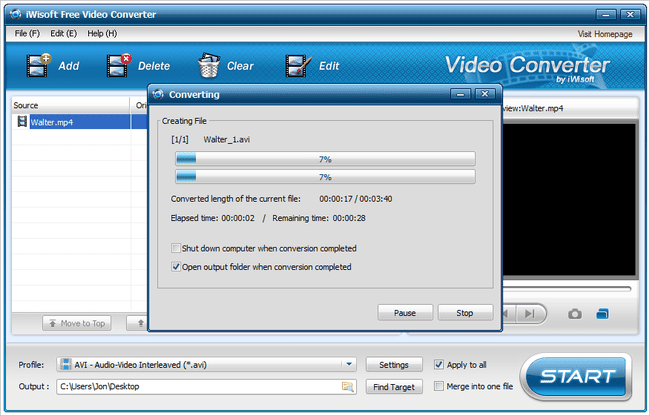
iWisoft Corporation
Cosa ci piace
Crea profili utente per definire preimpostazioni personalizzate.
Barra di avanzamento affidabile.
Cosa non ci piace
Potrebbe bloccarsi durante l'editing video.
Mancano documentazione e file di aiuto.
iWisoft Free Video Converter supporta molti formati di file popolari.
Aggiungi più file video e poi convertili in qualsiasi formato popolare. Puoi combinare file video, modificarli mentre guardi il video e quindi convertire i file in uno dei tanti formati supportati.
Formati di input: 3G2, 3GP, ASF, AVI, DIF, DIVX, FLV, M2TS, M4V, MJPEG, MJPG, MKV, MOV, MP4, MPEG, MTS, RM, RMVB, VOB, WMV e XVID.
Formati di uscita: 3G2, 3GP, ASF, AVI, DIVX, DPG, DV, FLV, MOV, MP4, MPEG, MPEG4, RMVB, SWF, TS, VOB, WMV e XVID.
Una cosa che non ci piace di iWisoft Free Video Converter è che apre il loro sito web ogni volta che il programma si apre in modo che possa verificare la presenza di un aggiornamento e non sembra esserci un'opzione per disabilitare esso.
Si dice che funzioni solo con Windows 7, Vista, XP e 2000.
09
di 28
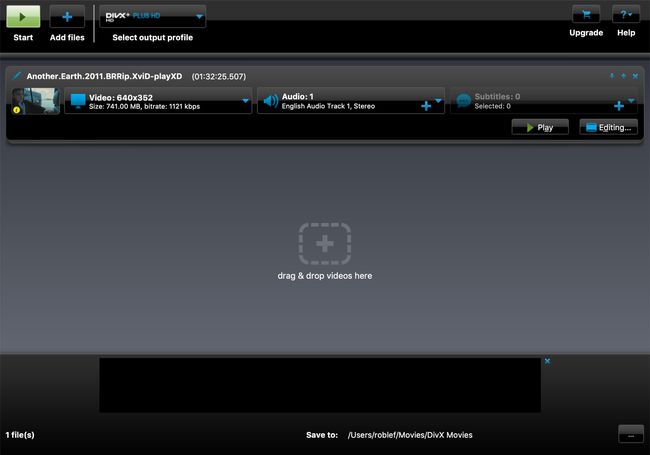
Cosa ci piace
Aggiungi file da unità locali o dischi Blu-ray.
Si integra con Google Drive e Dropbox.
Cosa non ci piace
Difficile da disinstallare.
Richieste persistenti di aggiornamento.
Installazione lunga e mostra le offerte durante l'installazione.
DivX Converter è un programma di conversione video gratuito in grado di convertire i video alla risoluzione 4K, che è una risoluzione video molto alta adatta per schermi ad altissima definizione.
Formati di input: 264, 265, 3G2, 3GP, ASF, AVC, AVI, AVS, DIVX, F4V, H264, H265, HEVC, M4V, MKV, MOV, MP4, RM, RMVB, WMV.
Formati di uscita: AVI, DIVX, MKV, MP4.
I formati MPEG2 come MPG, SVCD, TS e VOB funzioneranno anche con DivX Converter, ma solo per i primi 15 giorni dell'installazione.
Per usarlo per creare video fino a 4K, devi selezionare l'opzione chiamata Abilita plug-in DivX HEVC durante la configurazione.
Prima che il programma di installazione sia terminato, DivX Converter tenta di installare uno o più altri programmi. Se si desidera evitare ciò, è necessario deselezionare le opzioni prima di continuare.
macOS e Windows sono supportati.
10
di 28
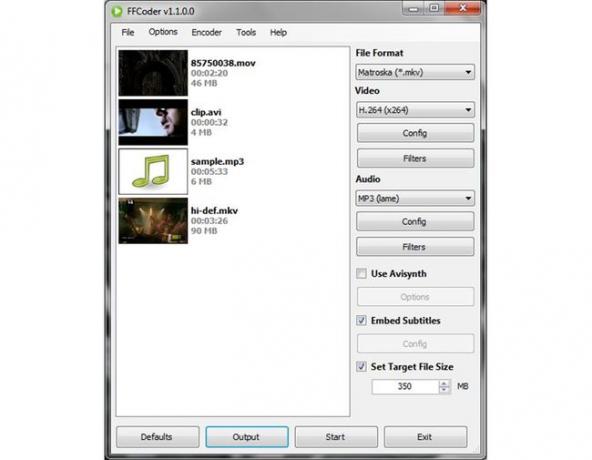
Cosa ci piace
Bella selezione di preset.
Modifica e configurazione avanzate.
Cosa non ci piace
Molte dipendenze.
Meno stabile su sistemi Windows a 64 bit.
FFCoder è un convertitore video gratuito con un design semplice che lo rende facile da usare per chiunque.
Apri un file video, un DVD o un'intera cartella da convertire. Quindi scegli un file di output e fai clic su Cominciare. Ci sono alcune impostazioni avanzate come la modifica dei fotogrammi e la qualità/dimensione del video.
Formati di input: 3GP, 3G2, ASF, AVI, DV, DRC, FLV, GXF, MKV, MP4, MOV, MPG, TS, RM, SWF, WMV e WEBM.
Formati di uscita: 3GP, 3G2, ASF, AVI, DV, DRC, FLV, GXF, MKV, MP4, MOV, MPG, TS, RM, SWF, WMV e WEBM.
Potrebbe essere necessario utilizzare il gratuito 7-Zip programma per aprire il download se è contenuto in a File 7Z.
FFCoder è un programma portatile che funziona con Windows 11, 10, 8, 7, Vista e XP.
11
di 28
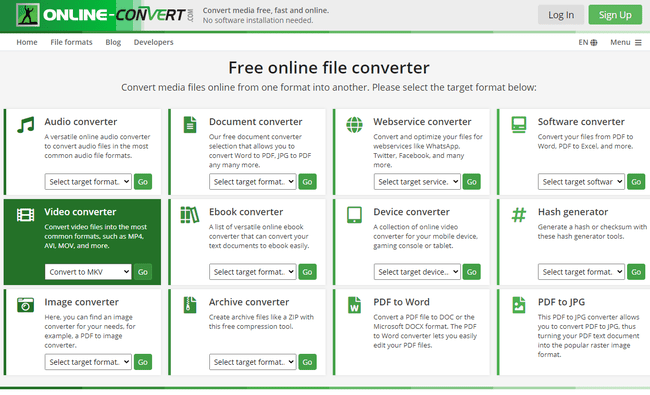
Cosa ci piace
Nessuna registrazione o installazione richiesta.
Non è necessaria una copia del file archiviata localmente.
Cosa non ci piace
Non c'è modo di salvare i preset personalizzati.
Funzionalità limitate oltre alla conversione di file di base.
Online Converter è un convertitore video online facile da usare che ti consente persino di convertire video da un URL.
Basta selezionare il formato con cui si desidera ottenere così il sito aprirà la pagina di conversione video corretta. Da lì, carica il tuo file (dal tuo computer, un URL, Dropbox o Google Drive) e modifica le impostazioni di modifica opzionali prima di scaricare il file convertito.
Formati di input: 3G2, 3GP, AVI, FLV, MKV, MOV, MP4, MPEG1, MPEG2, OGG, WEBM e WMV tra gli altri. (Controlla se un tipo di file è supportato utilizzando la calcolatrice nella home page di Online Converter.)
Formati di uscita: 3G2, 3GP, AVI, FLV, MKV, MOV, MP4, MPEG1, MPEG2, OGG, WEBM e WMV tra gli altri.
Non importa quale sistema operativo usi con Online Converter (Windows, Linux, macOS, ecc.) perché richiede solo un browser funzionante.
12
di 28
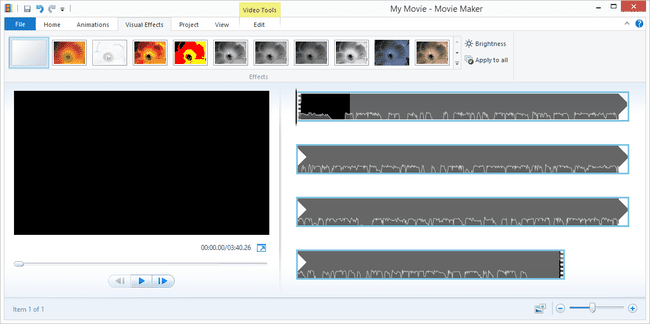
Microsoft Corporation
Cosa ci piace
Aggiungi voci fuori campo e altro audio.
Ampia varietà di effetti di transizione.
Cosa non ci piace
Non è possibile regolare contrasto, saturazione e altri effetti.
Difficile da modificare e unire i video.
Movie Maker fa parte della suite di software Windows Live e può convertire video in diversi formati che possono essere riprodotti su vari telefoni e dispositivi.
Carica file video in Movie Maker, aggiungi animazioni o effetti visivi, quindi salva il video come un tipo di file diverso da File menù.
Formati di input: 3G2, 3GP, ASF, AVI, DVR-MS, K3G, M1V, M2T, M2TS, M4V, MOD, MOV, MP4, MPEG, MPG, MPV2, MTS, QT, VOB, VM, WMV e WTV.
Dispositivi/formati di output: Android, Apple iPad/iPhone, Facebook, Flickr, MP4, SkyDrive, Vimeo, YouTube, Windows Phone, WMV e Zune HD.
Durante la configurazione, è necessario selezionare Scegli il programma che vuoi installare poi Galleria fotografica e Movie Maker per evitare di ottenere gli altri programmi che fanno parte della suite.
Windows Live Movie Maker può essere installato su Windows 11, Windows 10, Windows 8, Windows 7 e Windows Server 2008. È incluso per impostazione predefinita in Vista e XP (SP2 e SP3).
13
di 28
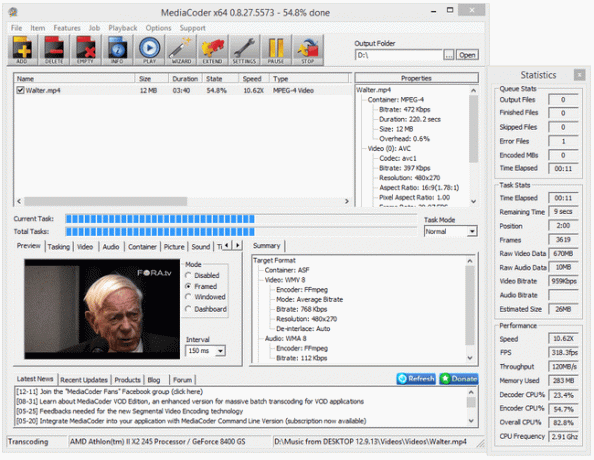
Cosa ci piace
Conversione audio impeccabile e sincronizzazione dei sottotitoli.
Perfetto per i principianti nella conversione di file multimediali.
Cosa non ci piace
La versione gratuita è molto pesante per la pubblicità.
Errori occasionali durante la conversione.
MediaCoder rende la conversione di file video davvero facile attraverso il suo passo dopo passo Configurazione guidata.
La procedura guidata ti aiuta a scegliere un metodo di decodifica, risoluzione di output e formato di output anche se non lo sai cosa significano questi termini - c'è una descrizione di facile comprensione accanto ad alcune di queste impostazioni che davvero aiuta.
Formati di input: 3G2, 3GP, ASF, AVI, F4V, FLV, M2TS, MKV, MOV, MP4, MPEG1, MPEG2, MPEG-TS, OGG e WMV.
Formati di uscita: 3G2, 3GP, ASF, AVI, F4V, FLV, M2TS, MKV, MOV, MP4, MPEG1, MPEG2, MPEG-TS, OGG e WMV.
Vedere Sto eseguendo una versione di Windows a 32 o 64 bit? per sapere quale collegamento è necessario scegliere nella pagina di download. C'è anche una versione portatile disponibile.
MediaCoder dovrebbe funzionare con tutte le versioni di Windows fino a Windows 11 incluso (cioè Windows 10, 8, 7, ecc.).
14
di 28
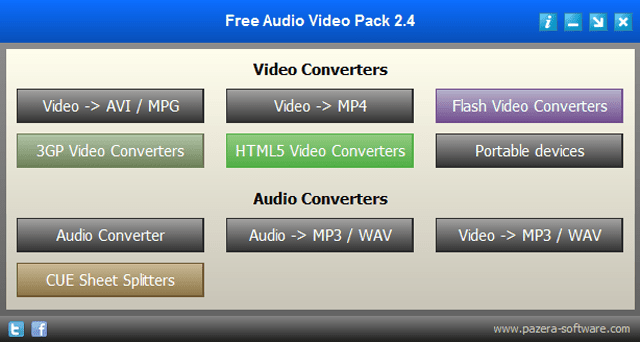
Cosa ci piace
Nessuna pubblicità fastidiosa.
Leggero e facile da disinstallare.
Cosa non ci piace
Non convertirà i file che il tuo dispositivo non può riprodurre.
La qualità dell'output non è perfetta.
Free Audio Video Pack (in precedenza Pazera Video Converters Suite) è composto da molti diversi convertitori video portatili combinati in una suite completa.
La finestra principale del programma chiede quale formato di file desideri convertire in e da. La suite avvierà quindi il programma appropriato per convertire il file specificato, il che rende la conversione piuttosto semplice.
Formati di input: 3GP, AVI, FLV, M4V, MOV, MP4, MPEG, OGV, WEBM e WMV.
Formati di uscita: 3GP, AVI, FLV, M4V, MOV, MP4, MPEG, OGV, WEBM e WMV.
Il download è sotto forma di file 7Z, il che significa che avrai bisogno di un programma gratuito come 7-Zip per aprirlo.
Qualcosa che non ci piace di Free Audio Video Pack è che devi conoscere il formato del file video sorgente prima di convertirlo, il che è un passaggio in più rispetto alla maggior parte degli altri programmi di conversione video.
Il pacchetto audio video gratuito può essere installato su Windows 11, 10, 8, 7, Vista, XP e Windows Server 2008 e 2003.
15
di 28
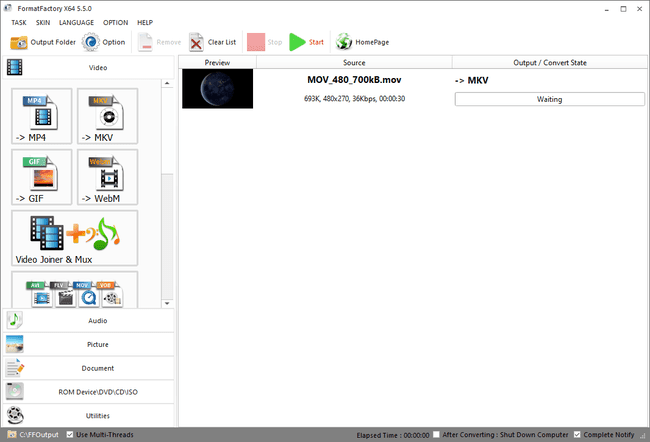
Cosa ci piace
Conversioni batch veloci.
Pratici strumenti di mixaggio e unione di file.
Cosa non ci piace
Interfaccia e flusso di lavoro scomodi.
Format Factory è un convertitore multimediale multifunzionale.
Per prima cosa seleziona il tipo di file in cui convertire il tuo video, quindi carica il file. Sono disponibili opzioni avanzate come la modifica del canale audio, delle proporzioni e del bitrate.
Formati di input: 3GP, AVI, FLV, MP4, MPG, SWF, WMV e molti altri.
Formati di uscita: 3G2, 3GP, AVI, FLV, GIF, MKV, MOV, MP4, MPG, OGG, SWF, VOB e WMV.
Format Factory funziona con Windows 11, 10, 8, 7, Vista e XP.
16
di 28
Cosa ci piace
Funziona bene sui dispositivi mobili.
Masterizza i file direttamente su un disco.
Cosa non ci piace
Conversioni dolorosamente lente.
Alcune funzionalità richiedono un pacchetto Web aggiuntivo.
Freemake Video Converter è un programma davvero facile da usare. Basta caricare uno o più file video da convertire in uno qualsiasi dei formati di output.
Sono disponibili opzioni avanzate che ti consentono di combinare i file in uno e persino di masterizzare i video direttamente su un DVD. Puoi anche aggiungere sottotitoli e modificare la lunghezza del video dall'interno del programma.
Formati di input: 3G2, 3GP, AVCHD, AVI, DV, FLV, MKV, MOV, MP4, MPG, MTS, QT, RM, SWF, TOD, TS, WMV (+97 in più)
Formati di uscita: 3GP, AVI, FLV, HTML5, ISO, MKV, MP3, MP4, MPEG, SWF e WMV.
Consulta la nostra recensione per un elenco di tutti i formati di input supportati da Freemake Video Converter.
La maggior parte delle versioni di Windows dovrebbe essere in grado di eseguire questo convertitore, inclusi Windows 11, 10, 8, 7 e Vista.
Questo convertitore video è classificato in basso in questo elenco perché alcuni utenti hanno segnalato che il programma visualizzerà una filigrana sui loro video convertiti. Non l'abbiamo sperimentato, ma potrebbe succedere anche a te.
17
di 28
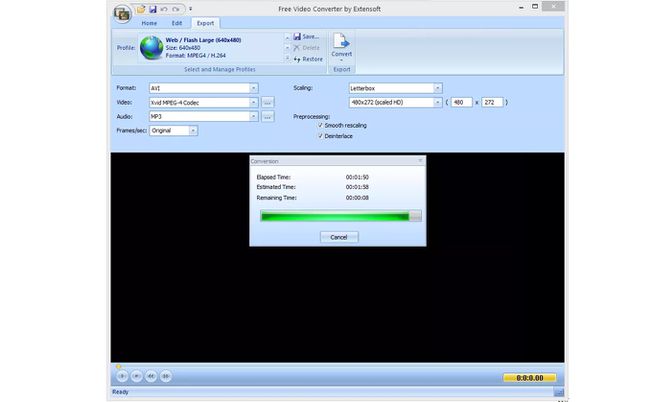
Cosa ci piace
100% gratuito senza pubblicità.
Viene fornito con il proprio codec video nel caso in cui non ne possiedi uno.
Cosa non ci piace
Documentazione minima.
Le conversioni batch sono inutilmente complicate.
Free Video Converter di Extensoft è davvero facile da usare. I pulsanti di navigazione sono chiaramente visibili e di facile comprensione.
Formati di input: AVI, FLV, MOV, MP4, MPEG, MPG, MTS, QT, RM, RMVB e WMV (il sito web di Extensoft dice "e altri riconosciuti dal tuo computer—Direct Show")
Formati di uscita: AVI, MP4, MPEG1, MPEG2, QuickTime e WMV.
Una cosa che non ci è piaciuta di questo programma è che è stato un po' faticoso scorrere i diversi formati di conversione per trovare quello che volevamo.
Extensoft Free Video Converter dovrebbe funzionare con tutte le versioni di Windows.
18
di 28

Cosa ci piace
Codifica audio e video separatamente.
Interfaccia personalizzabile.
Cosa non ci piace
Nessuna documentazione.
Impossibile eseguire il multitasking durante la conversione dei file.
Oxelon Media Converter è davvero facile da usare. Carica un file dalla finestra del programma o fai clic con il pulsante destro del mouse su qualsiasi file video sul tuo computer e scegli di convertirlo dal menu di scelta rapida del pulsante destro del mouse.
Ci sono alcune impostazioni di base in questo programma, come cambiare la larghezza e l'altezza o la frequenza dei fotogrammi del video.
Formati di input: 3G2, 3GP, ASF, AVI, DV, DVD, FFM, FLV, GIF, M1V, M2V, M4V, MOV, MP4, MPEG1, MPEG2, PSP, RM, SVCD, VCD e VOB.
Formati di uscita: 3G2, 3GP, ASF, AVI, DV, DVD, FFM, FLV, GIF, M1V, M2V, M4V, MOV, MP4, MPEG1, MPEG2, PSP, RM, SVCD, VCD e VOB.
Una cosa che non ci è piaciuta di questo programma è che il sito Web dello sviluppatore si apre ogni volta che esci da Oxelon Media Converter. Tuttavia, puoi facilmente disabilitarlo dalle impostazioni.
Si dice che funzioni solo con Windows 98 fino a Windows Vista, ma siamo stati in grado di usarlo in Windows 10 senza incorrere in alcun problema.
19
di 28
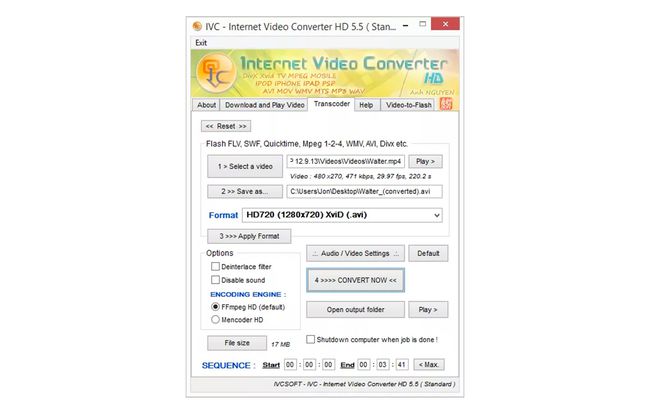
Cosa ci piace
Supporto multilingue.
Facile da convertire video da YouTube.
Cosa non ci piace
Nessuna conversione batch.
Impossibile regolare le proporzioni.
Internet Video Converter è un convertitore video gratuito che supporta la maggior parte dei formati principali.
Il programma sembra inizialmente confuso, ma è piuttosto facile da usare se segui i passaggi. Per prima cosa seleziona un video, scegli il formato in cui salvarlo, quindi fai clic su Applica formato prima di convertire il file.
Formati di input: 3GP, ASF, AVI, DAT, DIVX, DPG, FLV, MKV, MOD, MP4, MPEG, MPG, MTS, OGG, OGM, QT, RAM, RM, RMVB, VOB e WMV.
Formati di uscita: 3GP, AVI, MOV, MP4, MPG e WMV.
Per scaricare Internet Video Converter, apri la pagina di download e poi scorri verso il basso fino a Versione IVC STANDARD. Sono disponibili sia una versione portatile che una normale installabile.
L'elenco ufficiale dei sistemi operativi compatibili è Windows 10, 8, 7 e XP.
20
di 28
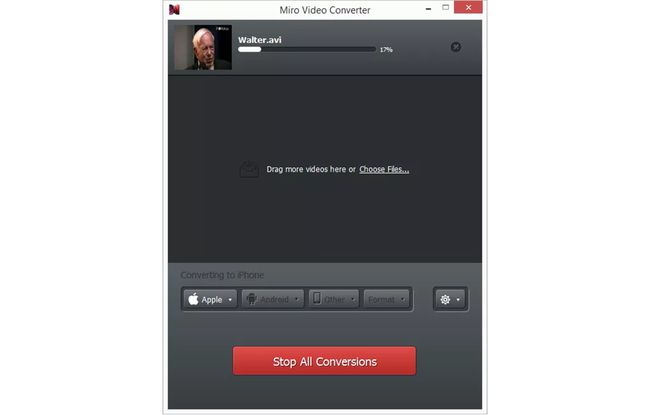
Cosa ci piace
Interfaccia intuitiva drag-and-drop.
Decine di preset tra cui scegliere.
Cosa non ci piace
Impossibile regolare la configurazione video manualmente.
Impossibile convertire più file contemporaneamente.
Miro è noto per il suo lettore multimediale open source, ma realizza anche un convertitore video gratuito.
Miro Video Converter ha un'interfaccia semplificata. Basta trascinare e rilasciare i video nel programma e scegliere il dispositivo o il formato con cui si desidera esportare il video.
Formati di input: AVI, FLV, H264, MKV, MOV, Theora, WMV e XVID.
Formati di uscita: Ogg, MP3, MP4, Theora e Webm.
Durante l'installazione, Miro Video Converter tenta di installare programmi aggiuntivi che potresti volere o meno. Evita questo scegliendo il Declino pulsante durante l'installazione.
Miro Video Converter funziona su macOS, Linux e tutte le versioni di Windows.
21
di 28
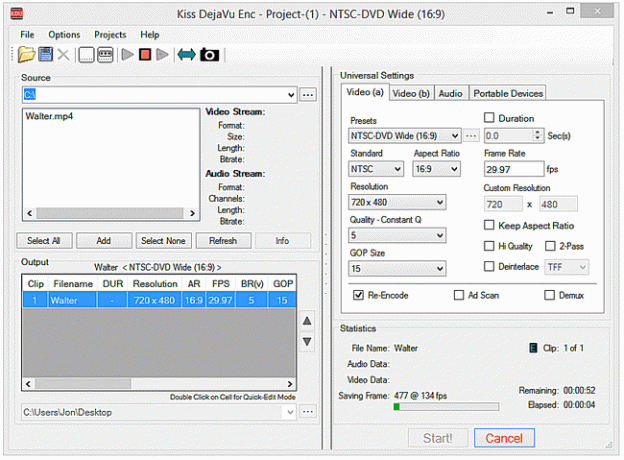
Cosa ci piace
Carica i video convertiti su YouTube.
Guidato dalle donazioni, senza pubblicità.
Cosa non ci piace
Istruzioni e documentazione scarse.
Non aggiornato da un po'.
Kiss DejaVu Enc è un convertitore video che è uno dei più facili da usare. Sebbene la prima schermata possa sembrare confusa, tutte le impostazioni necessarie sono in primo piano e non sono difficili da trovare.
Formati di input: AVI, AVS, CDA, FLV, MP4, MPG, TS e VOB.
Formati di uscita: FLV, MP4, MPG e SVI.
Una cosa che non ci è piaciuta di questo programma è che devi aprire la cartella in cui si trova il file video invece di aprire il file vero e proprio. Questo può essere un po' confuso, ma facilmente accettabile quando inizi a usarlo di più.
Si dice che Kiss DejaVu Enc funzioni con Windows 7, Vista, XP e 2000. Lo abbiamo testato in Windows 10 senza problemi.
22
di 28
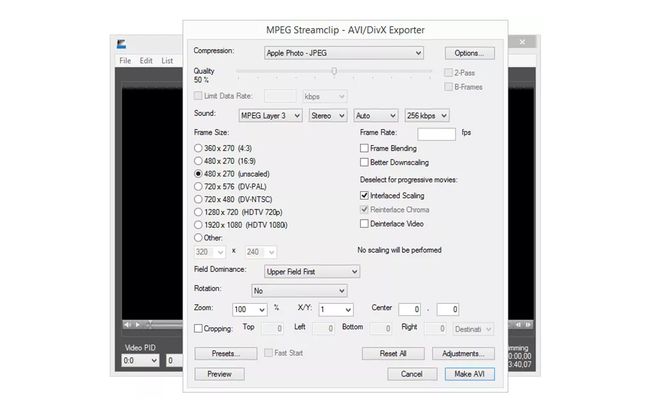
Cosa ci piace
Risolve codici di tempo errati ed errori di file simili.
Aggiungi le tue filigrane.
Cosa non ci piace
Non è possibile modificare facilmente audio e video separatamente.
Richiede QuickTime.
MPEG Streamclip sembra essere un programma semplice finché non vedi tutte le opzioni complesse nascoste nel menu file.
Basta caricare un video nel programma dal File menu e quindi salvarlo come formato comune o esportarlo in un altro formato supportato anche dal File menù. Puoi ruotare o ritagliare un video prima di salvarlo.
Formati di input: AC3, AIFF, AUD, AVI, AVR, DAT, DV, M1A, M1V, M2P, M2T, M2V, MMV, MOD, MP2, MP4, MPA, MPEG, MPV, PS, PVR, REC, TP0, TS, VDR, VID, VOB e VRO.
Formati di uscita: AVI, DV, MPEG4 e QT.
Invece di convertire un file video trovato sul tuo computer, puoi anche caricarne uno da un URL o da un DVD.
MPEG Streamclip è completamente portatile (non è necessario installarlo), ma richiede l'installazione di QuickTime. MPEG Streamclip funziona ufficialmente con Windows 7, Vista, XP e 2000.
Abbiamo testato la versione più recente in Windows 10 e ha funzionato bene, proprio come ci aspettavamo.
23
di 28
Cosa ci piace
Perdita di qualità minima durante la conversione a un bitrate più basso.
Impressionante supporto per i sottotitoli.
Cosa non ci piace
Non è l'ideale per i principianti.
Richiede software aggiuntivo per copiare i DVD.
Richiede Windows 11 o 10.
HandBrake è un convertitore video gratuito incredibilmente facile da usare che è molto utile per convertire praticamente qualsiasi file video che potresti avere in uno che funzioni con il tuo dispositivo mobile.
Formati di input: AVI, FLV, H264, OGM, M4V, MP4, MOV, MPG, WMV, VOB (DVD), WMV e XVID (il sito web di HandBrake dice "La maggior parte dei file multimediali")
Formati di uscita: MP4 e MKV.
Ci piace che possa inserire così tanti tipi di file, ma è un peccato che supporti solo due formati di output. Tuttavia, i due è fa supporto sono popolari.
HandBrake può essere installato su Windows 11 e Windows 10, Ubuntu e macOS 11-10.12.
24
di 28

Cosa ci piace
Relativamente leggero sulle risorse di sistema.
Completamente gratuito senza pubblicità.
Cosa non ci piace
Nessun supporto per il drag-and-drop o la conversione batch.
Nessun file di aiuto incluso.
Non funziona con le versioni di Windows più recenti.
Quick AVI Creator è un convertitore video che supporta alcuni dei principali formati di conversione.
Carica un file, seleziona dove salvarlo, quindi scegli un formato di output. Non ci sono molte opzioni, ma puoi selezionare sottotitoli o tracce audio particolari da utilizzare durante la conversione.
Formati di input: ASF, AVI, DIVX, DVD, FLV, F4V, MKV, MP4, MPEG e WMV.
Formati di uscita: AVI, MKV e MP4.
Sebbene Quick AVI Creator non esporti i video in un enorme elenco di tipi di file, fortunatamente fa sostenere i tre principali.
Si dice che tutte le versioni di Windows superiori a Windows 2000 siano supportate, ma si consiglia di utilizzare Windows 7. Abbiamo provato Quick AVI Creator in Windows 10 e non siamo riusciti a farlo funzionare correttamente.
25
di 28
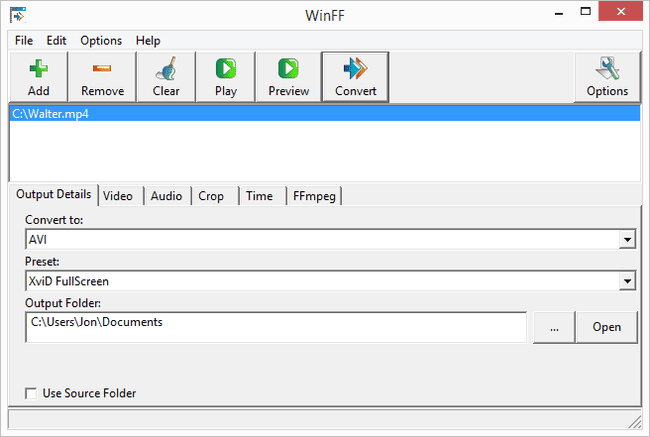
Matthew Weatherford
Cosa ci piace
Imposta parametri avanzati della riga di comando per l'editing video.
Importa e modifica i preset da altrove.
Include una versione portatile.
Cosa non ci piace
Nessun preset integrato per la configurazione video e audio.
Conversioni batch non possibili.
WinFF è un programma di conversione video che supporta formati e funzionalità popolari come l'editing e il ritaglio.
Prima seleziona un dispositivo di output o un formato di file e poi fai clic su Aggiungere per importare un file video. Ritaglia o ruota il video, tra le altre opzioni, quindi fai clic su Convertire finire.
Formato di input: AVI, MKV, MOV, MPEG, OGG, VOB e WEBM.
Formato/dispositivi di output: AVI, BlackBerry, Creative Zen, DV, DVD, Google/Android, Apple iPod, LG, MPEG4, Nokia, Palm, PlayStation 3/PSP, QT, VCD, Walkman e WMV.
Abbiamo testato WinFF in Windows 10 e Windows 8 e ha funzionato come pubblicizzato. Dovrebbe funzionare anche con altre versioni di Windows, oltre a Linux.
26
di 28

Cosa ci piace
Utile forum online con video tutorial.
Facile da catturare immagini fisse da video.
Cosa non ci piace
Impostazioni di configurazione limitate.
Richiede FFmpeg per funzionare correttamente.
Quick Media Converter supporta molti formati di file e il programma rende semplice sapere quale formato funziona su dispositivi diversi.
Il programma è un po' difficile da navigare perché devi passare il mouse sui diversi pulsanti del menu per sapere a cosa servono. Tuttavia, i vasti tipi di file consentiti compensano questo design difettoso.
Formati di input: 3G2, 3GP, AVI, DTS, DV, DLV, GXF, M4A, MJ2, MJPEG, MKV, MOV, MP4, MPEG1, MPEG2, MPEG4, MVE, OGG, QT, RM e altri.
Formati di uscita: 3G2, 3GP, AVI, DV, FLV, GXF, MJPEG, MOV, MP4, MPEG1, MPEG2, MPEG4, RM, VOB e altri.
Durante l'installazione, Quick Media Converter tenta di installare una barra degli strumenti e di modificare la home page Internet predefinita. Se non desideri queste modifiche extra, fai clic su Salta tutto per bypassarli tutti.
Quick Media Converter funziona su versioni a 32 e 64 bit dei sistemi operativi Windows fino a Windows 11, 10 e 8.
27
di 28
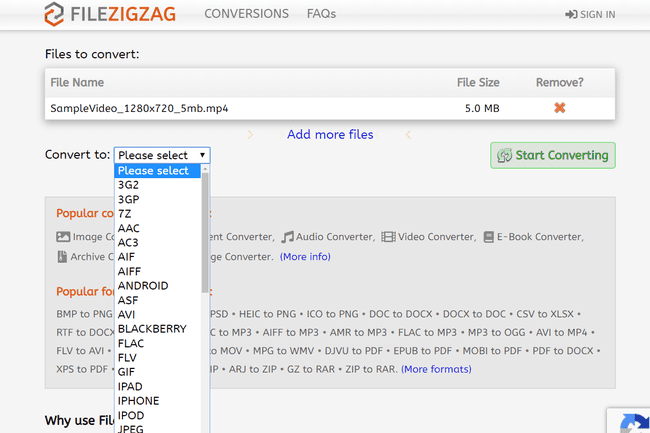
Cosa ci piace
Nessuna installazione richiesta.
Davvero facile da usare.
Supporta molti formati di file.
Cosa non ci piace
I video non possono essere più grandi di 150 MB.
Nessuna opzione di configurazione.
Limitato a 10 conversioni al giorno.
Il sito a volte è inattivo.
FileZigZag è un servizio di conversione video online che convertirà molti formati video popolari. Devi solo caricare il file video, scegliere un formato di output e quindi attendere che appaia il link per il download.
Formati di input: 3G2, 3GP, 3GPP, ASF, AVI, DIVX, F4V, FLV, GVI, H264, M2TS, M4V, MKV, MOV, MOD, MP4, MPEG, MPG, MTS, MXF, OGV, RM, RMVB, SWF, TS, TOD, VIDEO, WEBM, WMV e VOB.
Formati di uscita: GIF, 3GP, ASF, AVI, FLV, MOV, MP3, MPEG, MPG, OGG, OGV, RA, RM, SWF, WAV, WMA, WMV, e altri
Considerando il fatto che molti file video sono piuttosto grandi, il più grande svantaggio di FileZigZag è il tempo di attesa per caricare il video, convertire il file e quindi scaricarlo nuovamente.
FileZigZag funziona con tutti i sistemi operativi che supportano un browser Web, come Windows, Linux e macOS.
28
di 28

Zamzar
Cosa ci piace
Meno limitato rispetto ad altri convertitori online.
Può convertire anche i video tramite URL.
Consente inoltre di convertire il video solo in audio.
Cosa non ci piace
La velocità di conversione dipende dal traffico del sito.
Il file deve essere inferiore a 50 MB.
Zamzar è un altro servizio di conversione video online che supporta i formati video più comuni.
Formati di input: 3G2, 3GP, 3GPP, ASF, AVI, F4V, FLV, GVI, M4V, MKV, MOD, MOV, MP4, MPG, MTS, RM, RMVB, TS, VOB e WMV.
Formati di uscita: 3G2, 3GP, AVI, FLV, MP4, MOV, MP4, MPG e WMV.
Le cose peggiori di Zamzar sono il loro limite di conversione di 2 volte al giorno e il limite di 50 MB impostato per i file sorgente, che è uno svantaggio significativo considerando le grandi dimensioni della maggior parte dei file video. Abbiamo anche riscontrato che i tempi di conversione sono un po' lenti, anche per un servizio di conversione video online.
Poiché funziona online, questo convertitore può essere utilizzato con qualsiasi sistema operativo che esegue un browser Web.
